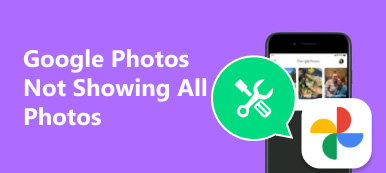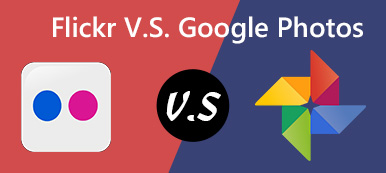Google Fotos er en af de bedste cloud-tjenester til sikkerhedskopiering af fotos og videoer. Er der en Google Fotos-videoredigerer, der direkte kan lave en fantastisk film med mediefilerne fra Google Fotos? Google har frigivet en masse videoredigeringsværktøjer til at berøre videoer. Du kan drage fordel af dem til at skabe en tilfreds film i overensstemmelse hermed.
Sådan redigeres fotos og videoer med Google Fotos-videoredigeringsprogram? Hvad skal du gøre for at skabe en tilfreds film? Lær bare mere om de enkle videoredigeringsværktøjer i Google Fotos samt de bedste alternativer fra artiklen nu.

- Del 1: Sådan opretter du film med Google Fotos Video Editor
- Del 2: Bedste Google Fotos Video Editor til at lave professionelle film
Del 1: Sådan opretter du film med Google Fotos Video Editor
For at kunne bruge Google Fotos-videoredigeringsprogrammet, skal du på forhånd opdatere til den nyeste version af Google Fotos. Det giver forskellige skabeloner og videoredigeringsfunktioner for at skabe en fantastisk film i overensstemmelse hermed. Når du har nok fotos af den samme person, såsom dit barn, opretter det en film eller et lysbilledshow fra videoer og fotos direkte i Google Fotos med et enkelt klik.
Trin 1 Start Google Fotos-kontoen, log ind med et bruger-ID og adgangskode. Gå til For dig og vælg indstillingen Film for at oprette film eller redigere videoer i Google Fotos.
Trin 2 Når du går til Opret film vindue, kan du vælge en forudindstillet skabelon til filmen. Når du indtaster skabelonen, f.eks. Skabelonen til barnets opvækst, kan du klikke på Kom i gang valgmulighed.

Trin 3 Du kan importere fotos og videoer fra Google Fotos til filmen eller slideshow manuelt. Derefter kan du trykke på Opret knappen i øverste højre hjørne for at importere filerne.
Trin 4 Træk bare tidslinjen for at trimme den ønskede del af videoen til filmen med Google Fotos-videoredigereren. Det tilføjer den valgte del af videoen til slideshowet.

Trin 5 Når du åbner videoen i Google Fotos, kan du også finde Roter mulighed for at rotere videoen. Det giver dig også mulighed for at tilføje et lydspor eller slå lyden i overensstemmelse hermed.

Trin 6 Nu kan du vælge en standard musikfil som tema eller importere en lydfil fra din smartphone. Klik på Gem -knappen for at oprette en film med Google Fotos-videoredigereren.
Du kan også gem videoer fra Google Fotos.
Del 2: Bedste Google Fotos Video Editor til at lave professionelle film
Ligesom nævnt ovenfor leverer Google kun grundlæggende videoredigeringsfunktioner til at oprette en film eller slideshow på din smartphone. Hvordan oprettes en erhvervsfilm eller slideshow? Apeaksoft Slideshow Maker er en alsidig Google Fotos-videoredigerer, der laver fantastisk slideshow og film med fotos og videoer fra Google Fotos med færdiglavet og tilpasselig stil.
- Opret stilfulde lysbilledshows eller film til alle scenerier fra Google Fotos.
- Understøtt alle fotos, videoer, lyd- og musikfiler fra Google Fotos.
- Fremragende færdiglavede temaer og filtre til redigering af videoer inden for få klik.
- Tilføj hundreder af elementer og effekter i Google Fotos-videoredigeringsprogram.
Trin 1 Tilføj fotos og videoer fra Google Fotos
Når du allerede har installeret Google Photo-videoredigeringsprogrammet, kan du starte programmet på din computer. Gå til Google Fotos for at downloade fotos og videoer til din computer. Klik på Tilføj foto(r) og video(er) her at oprette et lysbilledshow eller en film.

Trin 2 Administrer og rediger videoer fra Google Fotos
Når du importerede fotos og videoer, kan du klikke på Redigere for at starte redigeringsprocessen. Derefter kan du justere videoeffekterne, såsom kontrast, mætning, lysstyrke og nuance. Derudover kan du også beskære og trimme videoen i henhold til dit krav.

Trin 3 Vælg lysbilledshowets tema og effekter
Det tilbyder 10 standard-lysbilledshow-temaer, som du kan vælge imellem, såsom bryllup, gensyn, jul, sport og mere. Hvis du ikke er tilfreds med slideshowtemaet, kan du yderligere tilpasse teksten, overgangen, filteret og andre elementer manuelt.

Trin 4 Tilpas tekst, overgange, filtre og elementer
Vælg den video, du vil anvende den ønskede effekt, skift til fanen Tekst i det højre vindue og vælg effekten fra højre panel. Derefter kan du indtaste tekstindholdet, vælge font / farve / størrelse / titel / varighedstid og mere for at anvende teksteffekt med Google Fotos-videoredigeringsprogrammet.

Trin 5 Opret professionelle Google Fotos-film
Naturligvis kan du anvende de lignende effekter på andre elementer. Forhåndsvis lysbilledshowet eller filmen, og juster parametrene, indtil du får et tilfredsstillende resultat. Derefter kan du klikke på eksport knap for at gemme filmen med et passende outputformat og opløsning eller optimalt format til populære enheder.

Konklusion
Google Fotos leverer ikke kun cloud-tjenesten til at gemme fotos og videoer, men har også nogle grundlæggende videoredigeringsfunktioner. Du kan drage fordel af Google Fotos-videoredigeringsprogrammet til at oprette et simpelt diasshow eller en film. For at få et tilfreds lysbilledshow som erhverv er Apeaksoft Slideshow Maker den bedste videoredigeringsprogram til Google Fotos, som du kan tilpasse temaer, tekster, overgange, elementer og mere. Hvis du har andre spørgsmål om, hvordan du redigerer filmene med fotos og videoer let, kan du dele flere detaljer i kommentarerne.



 iPhone Data Recovery
iPhone Data Recovery iOS System Recovery
iOS System Recovery iOS Data Backup & Restore
iOS Data Backup & Restore IOS Screen Recorder
IOS Screen Recorder MobieTrans
MobieTrans iPhone Overførsel
iPhone Overførsel iPhone Eraser
iPhone Eraser WhatsApp-overførsel
WhatsApp-overførsel iOS Unlocker
iOS Unlocker Gratis HEIC Converter
Gratis HEIC Converter iPhone Location Changer
iPhone Location Changer Android Data Recovery
Android Data Recovery Broken Android Data Extraction
Broken Android Data Extraction Android Data Backup & Gendan
Android Data Backup & Gendan Telefonoverførsel
Telefonoverførsel Data Recovery
Data Recovery Blu-ray afspiller
Blu-ray afspiller Mac Cleaner
Mac Cleaner DVD Creator
DVD Creator PDF Converter Ultimate
PDF Converter Ultimate Windows Password Reset
Windows Password Reset Telefon spejl
Telefon spejl Video Converter Ultimate
Video Converter Ultimate video editor
video editor Screen Recorder
Screen Recorder PPT til Video Converter
PPT til Video Converter Slideshow Maker
Slideshow Maker Gratis Video Converter
Gratis Video Converter Gratis Screen Recorder
Gratis Screen Recorder Gratis HEIC Converter
Gratis HEIC Converter Gratis videokompressor
Gratis videokompressor Gratis PDF-kompressor
Gratis PDF-kompressor Gratis Audio Converter
Gratis Audio Converter Gratis lydoptager
Gratis lydoptager Gratis Video Joiner
Gratis Video Joiner Gratis billedkompressor
Gratis billedkompressor Gratis baggrundsviskelæder
Gratis baggrundsviskelæder Gratis billedopskalere
Gratis billedopskalere Gratis vandmærkefjerner
Gratis vandmærkefjerner iPhone Screen Lock
iPhone Screen Lock Puslespil Cube
Puslespil Cube